IOS 11 के फाइल ऐप पर सबसे आसान सुविधाओं में से एक है हाल का दृश्य। यह दृश्य — फ़ाइल ऐप में ही उपलब्ध है, और किसी भी अन्य ऐप में जो दस्तावेज़ों का पता लगाने के लिए फ़ाइल पिकर का उपयोग करता है — पिछले कुछ दिनों में आपके द्वारा बनाई या खोली गई सभी फ़ाइलों को दिखाता है।
क्या आपने कभी चाहा कि आप अपने मैक पर भी ऐसा ही कर सकें? अच्छा, आप कर सकते हैं। आज हम यह देखने जा रहे हैं कि अपने डॉक में एक फ़ोल्डर कैसे जोड़ा जाए जो हाल की आईक्लाउड ड्राइव फाइलें दिखाता है।
आपके Mac के Doc में हाल की iCloud फ़ाइलें
यह टिप अपना काम करने के लिए एक स्मार्ट फ़ोल्डर का उपयोग करती है। Mac पर, स्मार्ट फोल्डर एक विशेष फ़ोल्डर होता है जो आपके द्वारा चुने गए मापदंड के आधार पर खुद को आइटम से भरता है। अनिवार्य रूप से यह एक सहेजी गई खोज है, केवल यह एक नियमित फ़ोल्डर की तरह दिखती है और काम करती है (सिवाय इसके कि आप फ़ाइलों को खींच नहीं सकते में यह)। आप अपने मैक पर लगभग किसी भी प्रकार के आइटम के लिए स्मार्ट फोल्डर बना सकते हैं, लेकिन आज हम दो चीजों में रुचि रखते हैं: स्थान और तिथि। स्थान आपका आईक्लाउड ड्राइव है। दिनांक एक सीमा है — इस उदाहरण में, पिछले पाँच दिन।
हाल ही में आईक्लाउड आइटम्स स्मार्ट फोल्डर कैसे बनाएं
स्मार्ट फोल्डर बनाने के लिए, बस टाइप करें कमांड-एफ जब खोजक सक्रिय अनुप्रयोग है। यह एक खोज को सक्रिय करता है, जिसे हम अनुकूलित करेंगे और फिर सहेजेंगे। यदि आप इसे तब टाइप करते हैं जब आप पहले से ही iCloud ड्राइव फ़ोल्डर को देख रहे हैं, तो खोज वहीं केंद्रित हो जाएगी। तो, यह पहला कदम है: Finder में अपना iCloud Drive फ़ोल्डर खोलें, और -F दबाएं।
आपको कुछ इस तरह दिखाई देगा:
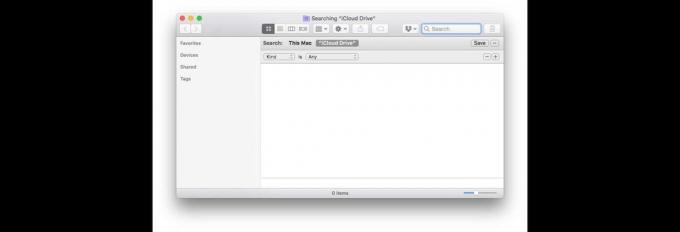
फोटो: मैक का पंथ
लेबल किए गए ड्रॉप-डाउन बॉक्स देखें प्रकार तथा कोई भी? हम उनका उपयोग अपनी खोज को पिछले कुछ दिनों में उपयोग की गई वस्तुओं तक सीमित करने के लिए करने जा रहे हैं।
ऐसा करने के लिए, हमें एक छिपी हुई चाल का उपयोग करने की आवश्यकता है। दबाए रखें विकल्प कुंजी, और + इस खोज पैनल में एक दीर्घवृत्त (...) में बदल जाएगा। क्लिक …, और आप सशर्त खोज को सक्रिय करते हैं। इससे आप खोज कर सकते हैं और/या टाइप कर सकते हैं, या चीजों को शामिल करने के बजाय अपनी खोज से बाहर कर सकते हैं। ऐसा करने से सब कुछ स्पष्ट हो जाएगा। बस क्लिक करें और ड्रॉप-डाउन बॉक्स से आइटम तब तक चुनें जब तक कि आपका पेज इस तरह दिखाई न दे:
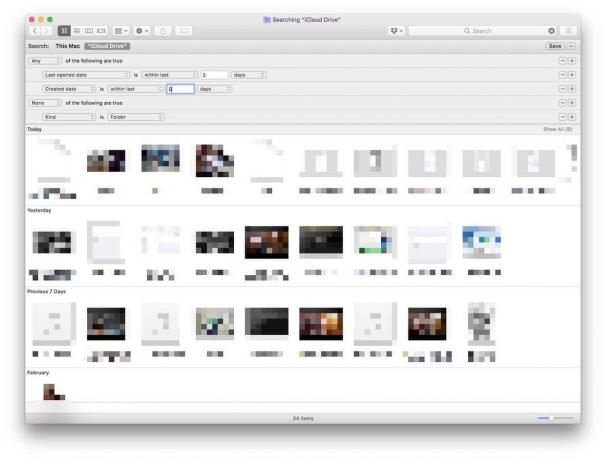
फोटो: मैक का पंथ
शीर्ष खंड खोजक को अंतिम बार खोले गए किसी भी आइटम को इकट्ठा करने के लिए कहता है या पिछले पांच दिनों के भीतर बनाया गया। नीचे दिया गया अनुभाग फ़ोल्डरों को खोज से बाहर करता है, जो आवश्यक नहीं है, लेकिन जो परिणामों को साफ रखता है।
एक बार जब आपको यह खोज मिल जाए कि आप इसे कैसे पसंद करते हैं, तो क्लिक करें सहेजें. आप खोज का शीर्षक बदलना चाह सकते हैं (और इसलिए स्मार्ट फ़ोल्डर का नाम)। डिफ़ॉल्ट रूप से, फ़ोल्डर को फ़ाइंडर के साइडबार में जोड़ा जाता है, और इसे केवल क्लिक करके पहुँचा जा सकता है।
डॉक में स्मार्ट फोल्डर कैसे जोड़ें
यदि आप इस स्मार्ट फोल्डर को अपने मैक के डॉक में जोड़ना चाहते हैं, तो फाइंडर के साइडबार में बस उस पर राइट क्लिक करें, फिर चुनें संलग्न फ़ोल्डर में दिखाएं इसे खोजक में प्रकट करने के लिए। फिर, बस उस फोल्डर को डॉक पर ड्रैग करें। एक बार डॉक में जोड़ने के बाद, आप सामग्री को आइकन के एक साफ पैनल में विस्तारित करने के लिए क्लिक कर सकते हैं, ठीक वैसे ही जैसे आप डॉक में जोड़ते हैं।
कस्टम स्मार्ट फ़ोल्डर जोड़ें
आप इस ट्रिक को किसी भी तरह की सेव की हुई सर्च के साथ दोहरा सकते हैं। आप सभी PDF को एक निश्चित टैग के साथ दिखा सकते हैं, उदाहरण के लिए, किसी प्रोजेक्ट को व्यवस्थित करने के लिए। या एक फ्लैश का उपयोग करके पेरिस में ली गई सभी तस्वीरें। गंभीरता से। आप इन खोजों के साथ वास्तव में ठीक हो सकते हैं।
बस खोदो और देखो। आप देखेंगे कि यह टिप कितनी उपयोगी हो सकती है।


